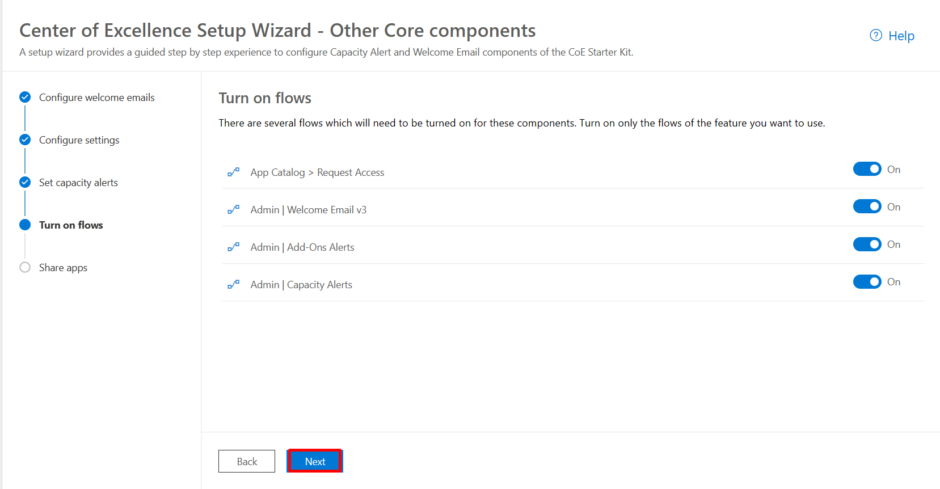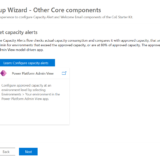CoE Starter Kit のガバナンスコンポーネントの設定方法を紹介します。
目次
前提条件
こちらの前提条件として、以下が設定されている必要があります。
CoE Starter Kit コアコンポーネント
コアコンポーネントは以下の記事で紹介しています。
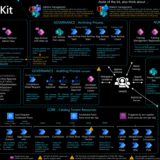 CoE Starter Kit をウィザードを利用しなから導入する方法 – 最初の作業
CoE Starter Kit をウィザードを利用しなから導入する方法 – 最初の作業
承認フロー
承認フローはこの記事で設定方法を紹介します。
15時間間隔を開ける
CoE コアコンポーネントの設定後、15時間の間隔を開けてガバナンスコンポーネントのインストールを実行するようにしてください。インベントリーのDriver フローの実行完了には時間がかかるようになっています。
Dataverse への負荷を下げるために設計されています。
承認フローの設定
承認フローの設定はマニュアルでフローを設定して環境にインストールします。
Power Automate Maker ポータルにアクセスします。
環境をCoE環境に切り替えることを忘れないようにしてください。
手動で起動するフローとして作成します。
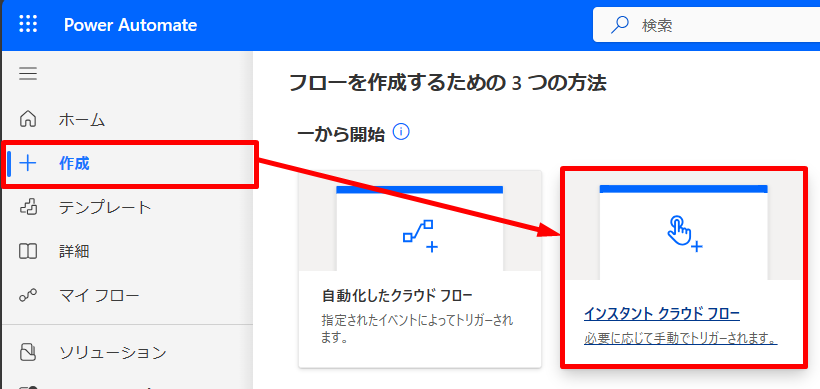
フローデザイナーを起動します。
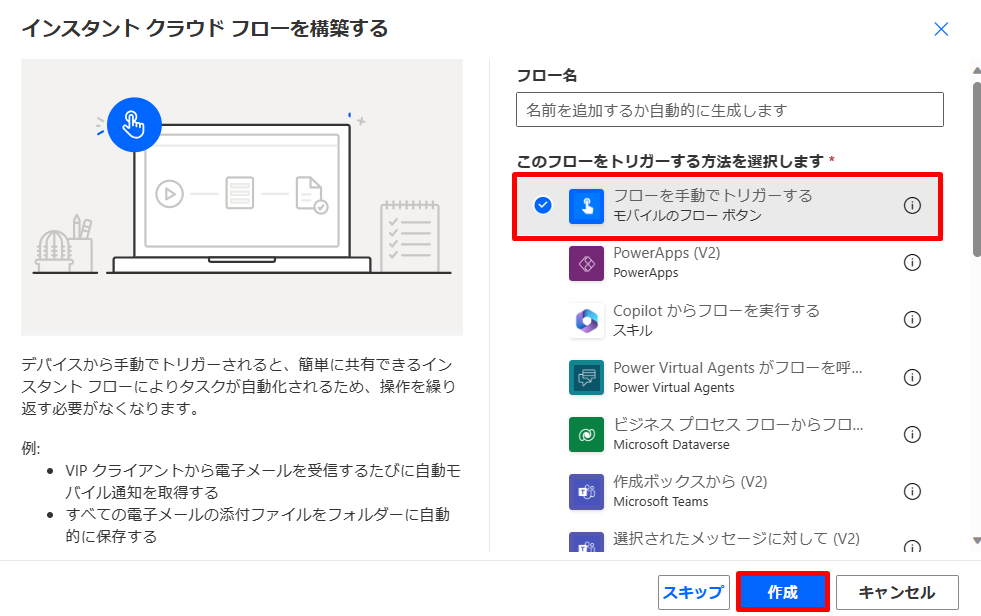
承認アクションを追加します。
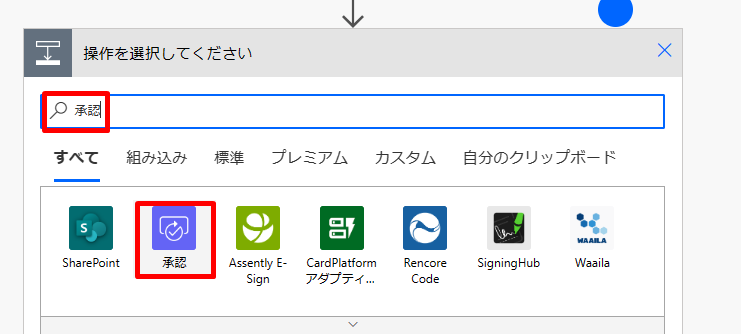
承認を作成アクションを選択します。
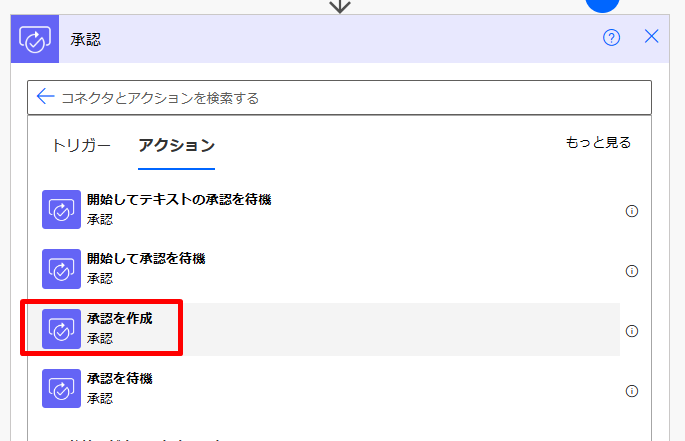
最初に
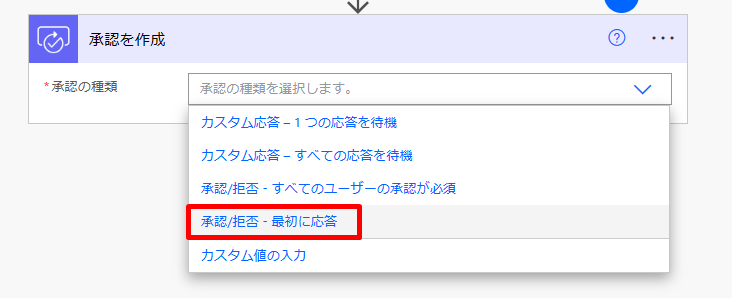
タイトルは自由に設定した後、担当者(承認依頼先)は自分のメールアドレスを設定します。

これで保存してテスト実行します。
すると一度警告が表示されます。
内容を見ると、
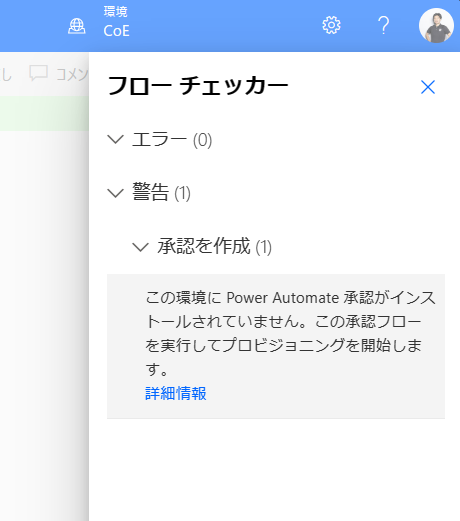
Power it の承認プロビジョニングの概要とトラブルシューティング – Microsoft サポート
警告のダイアログを閉じ、テスト > 手動を選択し、実行します。
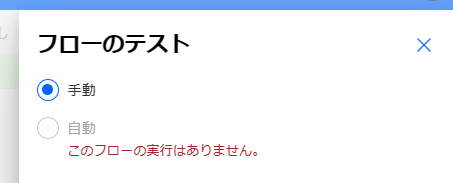
実行状態を確認して待ちます。
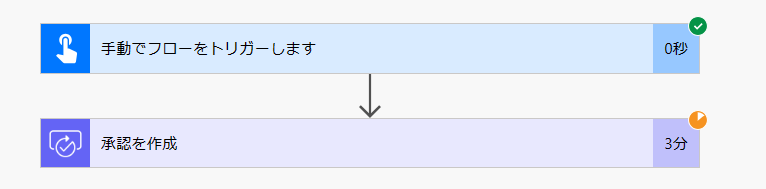
ソリューションのインストールには約5分ほど必要です。
この間、別のソリューションをインポートすることはしないようにしましょう。
実行が完了すると、フロー全体が成功ステータスに変更されます。

もうこのフローは使用しないので削除してしまいます。
ナビゲーションから戻り、削除します。
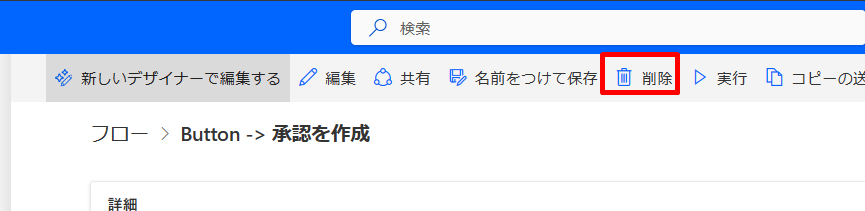
ガバナンスコンポーネントのインストール
コンポーネントのダウンロード
コアコンポーネントの際にダウンロードが済んでいる場合は不要ですが、入手がまだの場合はこちらから入手することができます。
Power Apps Maker ポータルに移動します。
環境がCoE になっていることを確認します。
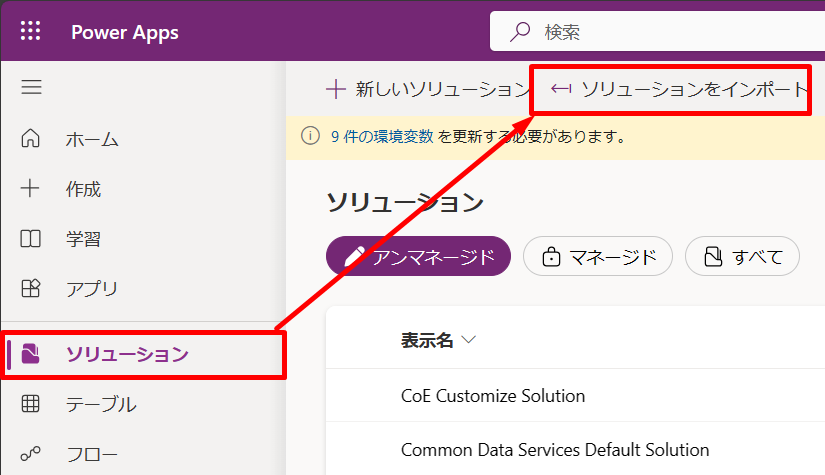
CenterOfExcellenceAuditComponents_x_x_x_xx_managed.zip を選択して次へとします。
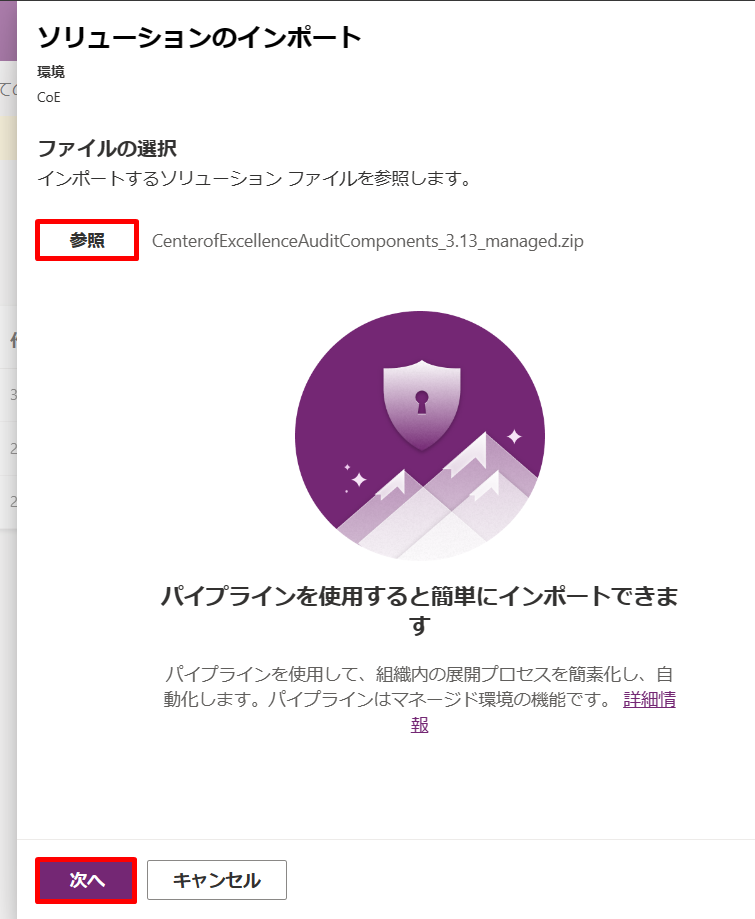
接続はそのままパスできるはずです。その後の環境変数には特に何も設定せず、インポートを行います。
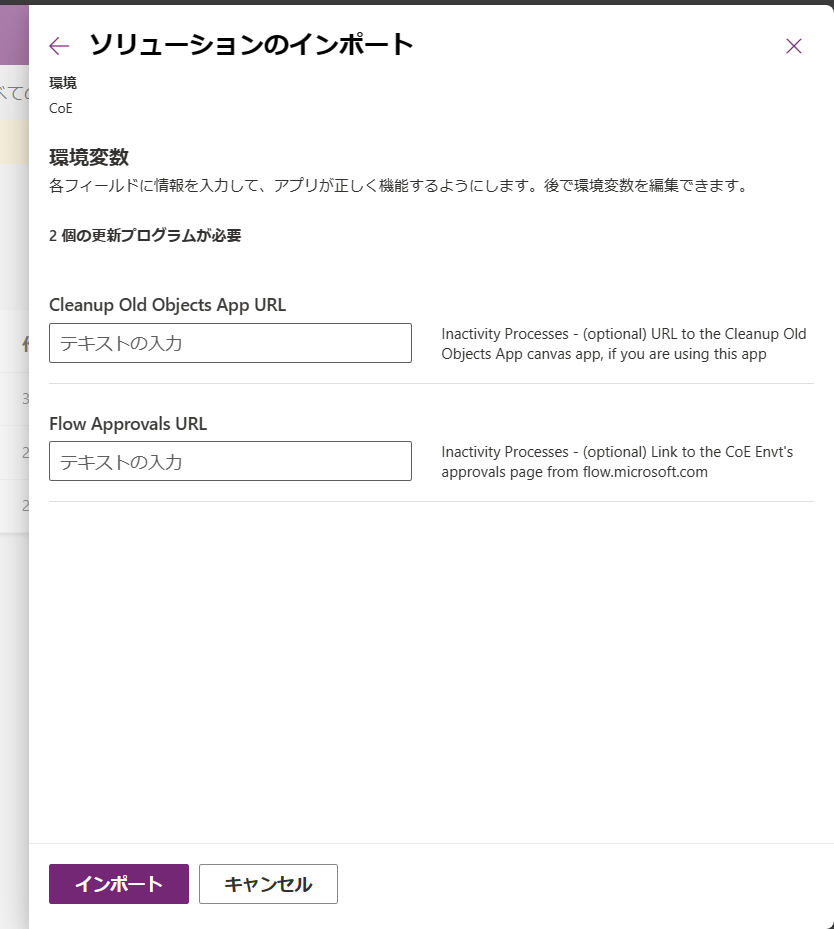
ガバナンスコンポーネントは数分でインストールが完了します。

セットアップウィザード
CoE Setup ウィザードを利用
アプリを起動します。
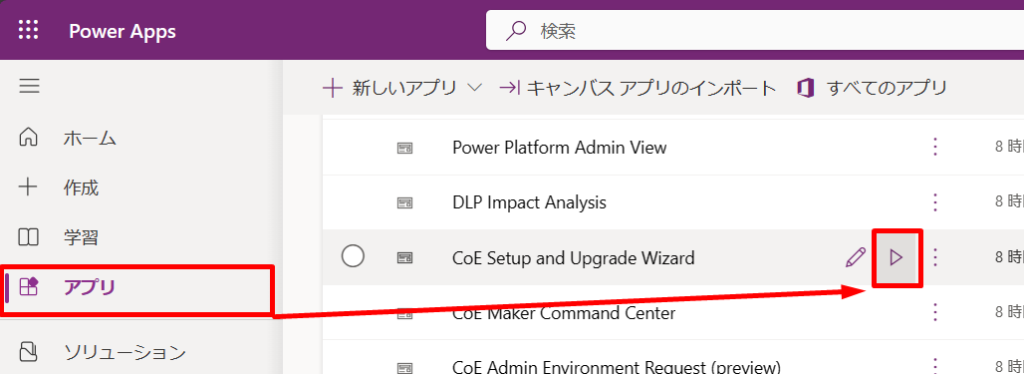
More features を選択して設定を続けます。
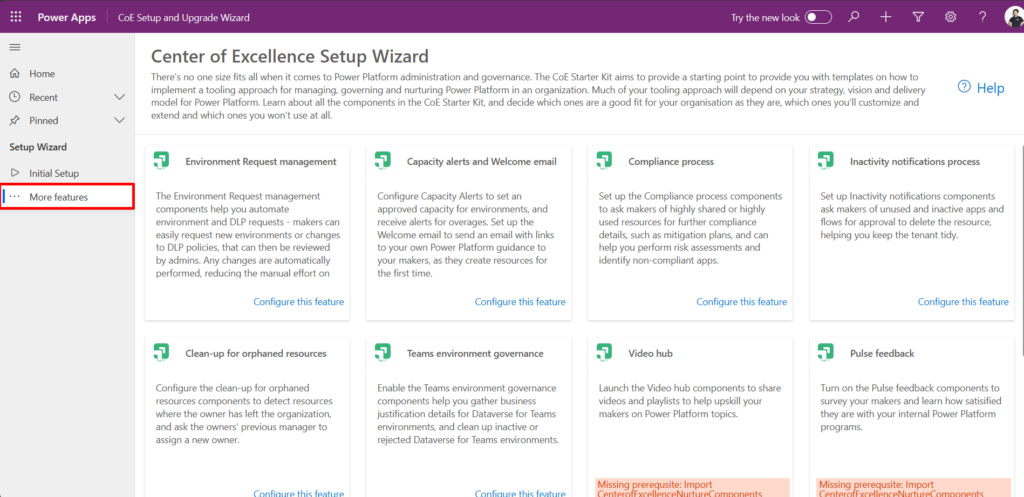
最初の実行は15時間のバッファーが設けられており、実行が完了していない場合次に進むことができません。
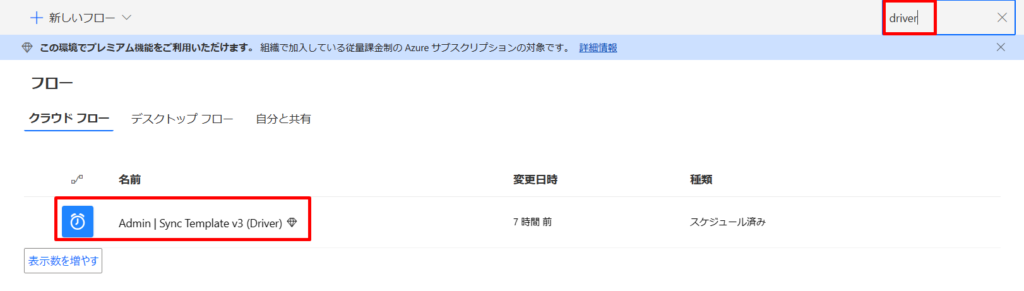
Dataverse に対するクエリを負荷分散するために、管理者 | 同期テンプレート v3 (ドライバー) フローは、インベントリの収集を開始する前に 15 時間の遅延を実装します。 したがって、このフローは長時間実行されているように見える場合があります。
インベントリ コンポーネントの設定 – Power Platform | Microsoft Learn